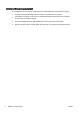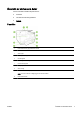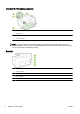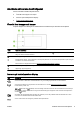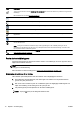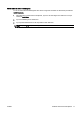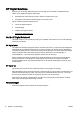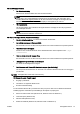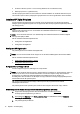User manual
Ikon Användning
Tryck på den här ikonen för att visa Inställningar för webbtjänster där du kan visa skrivarens e-postadress och göra ePrint-
inställningar.
Mer information finns i avsnittet
HP ePrint på sidan 91.
Visar en skärm där du kan kopiera eller välja andra alternativ.
Visar en skärm där du kan faxa eller välja faxinställningar.
Visar en skärm där du kan skanna eller ändra skanningsinställningarna.
Visar en skärm där du kan använda utskriftsappar.
Visar installationsskärmen där du kan generera rapporter och ändra fax- och andra underhållsinställningar samt komma åt
hjälpskärmen.
Ger mer information om skrivarens funktioner.
Visar en skärm med information om bläckpatronerna, inklusive bläcknivå. När en bläckpatron behöver ses över är kanten
runt den här ikonen röd.
OBS! Varningar och indikatorer för bläcknivå utgör enbart uppskattningar för att underlätta planeringen. När ett
meddelande om låg bläcknivå visas bör du ha en ny bläckpatron till hands för att undvika förseningar. Du behöver inte
byta ut patroner förrän du ombeds att göra det.
Visar status för funktionen Autosvar. Tryck på Autosvar för att slå på eller stänga av funktionen. Mer information finns i
Ange svarsläge (autosvar) på sidan 78.
Ändra skrivarinställningarna
Använd kontrollpanelen för att ändra skrivarens funktion och inställningar, skriva ut rapporter eller få
hjälp med att använda skrivaren.
TIPS: Om skrivaren är ansluten till en dator kan du även ändra skrivarinställningarna med hjälp av
verktygen för skrivarhantering.
Mer information om dessa verktyg finns i
Verktyg för skrivarhantering på sidan 115.
Så här ändrar du inställningar för en funktion
Hem-skärmen på kontrollpanelen visar de funktioner som är tillgängliga för skrivaren.
1. Gå till skärmen på kontrollpanelen, dra med fingret över skärmen och välj önskad funktion
genom att trycka på dess ikon.
2. När du har valt en funktion trycker du och bläddrar igenom de tillgängliga inställningarna och
väljer den inställning du vill ändra genom att trycka på den.
3. Följ anvisningarna på kontrollpanelen för att ändra inställningarna.
OBS! Tryck på (Hem) för att återgå till skärmen Hem.
10 Kapitel 2 Komma igång SVWW